※こちらはPR記事です。
当記事では動画高画質化ソフト「HitPaw Video Enhancer」についてご紹介していきます。
開発・販売会社について、製品紹介、実際に使用した感想(レビュー)、ダウンロード方法や使い方説明などをしていきます。
「HitPaw Video Enhancer」が気になっている方はもちろん、動画高画質化ソフトお探しの方はぜひ最後までご覧ください。
HITPAW CO.,LIMITEDとは?
「HITPAW CO.,LIMITED」はさまざまなマルチメディアソフトウェア開発・販売を行っている会社です。
当記事で紹介している動画高画質化ソフト「HitPaw Video Enhancer」をはじめ、ボイスチェンジャー「HitPaw Voice Changer」、動画編集ソフト「HitPaw Edimakor」などが製品にあります。
また、会社HPでの説明には下記のように書かれていました!
誰もが自由にクリエイティブになれます。デジタルライフを簡素化し、創造性を解放するためにHitPawを始めました。あらゆるプラットフォーム、あらゆるデバイスで、素晴らしいビデオ、音楽、写真を作成し、楽しみ、共有できるように、最高のマルチメディアソフトウェアを提供することに取り組んでいます。HitPawで始めて、あなたの無限の創造性を解き放ちましょう。
より詳しく「HITPAW CO.,LIMITED」について知りたい方はこちら![]() から。
から。
「HitPaw Video Enhancer」のご紹介!
動画高画質化
- ポートレートモデル(人物鮮明化)
- ジェネラルデノイズモデル(ノイズ除去)
- アニメ専用モデル(アニメ・漫画の鮮明化)
- カラー化モデル(モノクロ→カラー映像へ)
- 色調補正モデル(色彩を強調)
- フレーム補間モデル(滑らかな動画へ)
- 手ぶれ補正モデル(ブレを補正)
- ナイトモデル(暗い動画を明るくする)
- 文字鮮明化モデル(文字を読みやすく補正)
- スタイライズモデル(動画の雰囲気変更)
- デヘイズモデル(霧・靄の除去)
- 被写体補正モデル(細部を鮮明化)
- 白飛び補正モデル(白飛びを補正)
- 広角補正モデル(歪み補正)
- ピンぼけ補正モデル(背景・人物を鮮明化)
動画修復
- ちらつきの解消
- 再生できない動画の修復
- 画像損傷の修復
- 動画補正
- 動画音声の復元
- 動画遅延の解消
プランについて
ダウンロード・お試しは無料。
プランについては、「1か月プラン」「1年プラン」「永久プラン」の3つがあります。内容を表にまとめました。
| 1か月プラン | 1年プラン | 永久プラン | |
| Windows版料金 | |||
| Mac版料金 | |||
| 機能制限 | なし(全機能解放) | なし(全機能解放) | なし(全機能解放) |
| ライセンス数 | 1PC | 1PC | 1PC |
| サポート | 24時間対応 | 24時間対応 | 24時間対応 |
実際に「HitPaw Video Enhancer」を使用しました!【レビュー】
ということで、ここからは実際に「HitPaw Video Enhancer」を使用してみた感想(レビュー)を書いていきます!
私が実際に使ってみて良かったポイントは下記の2点です。
- 動画の様々な補正や修復ができる
- 操作性が良い
それぞれ詳しく書いていきます!
動画の様々な補正や修復ができる
こちらのソフトさえあれば、動画の様々な補正や修正を行うことができるため便利だと思いました!
先にモデル・機能についてご紹介しましたが、動画の鮮明化・ノイズ除去などを行うことで動画をより見やすいものにできたり、動画内の文字を読みやすいように修正することなどが可能です。他にも、モノクロ動画をカラー動画にすることもできたり、暗くなってしまった動画を明るくすることもできたり、アニメ動画修正にも対応しています。
多くの機能が用意されているので動画を修正・補正する機会が多い方は活用できるソフトでしょう。
近日公開予定(2023年11月時点)の機能もあるため、さらに動画修正の際に使いやすくなりそうです!
操作性が良い
動画をアップロードして、クリックするだけで簡単に補正が行えます。
難しい用語が使われていることもないので、知識がスキルを求められないのも使いやすいポイントでしょう。
「HitPaw Video Enhancer」の使い方
最後に「HitPaw Video Enhancer」の使い方を簡単にご紹介していきます。
ダウンロード
まず、HitPaw Video Enhancer公式サイト![]() へアクセスをしましょう!
へアクセスをしましょう!
“無料ダウンロード”というボタンがあるので、そちらをクリックしてダウンロードしていきます。
その後、HitPaw Video Enhancerのダウンロードファイルをクリックし、PCの画面に表示される指示に従ってインストールを進めていきます!
起動
インストール完了後、ソフトを起動しましょう。
ソフトのアイコンはこちら!
起動後、下のような画面が表示されます。
言語変更をしたい場合は、ライセンス購入や登録などをする場合は右上3本線のメニューより可能です。
また、ガイドやアップデート確認、製品情報の確認もこちらよりできます。
作業方法
ここからは実際の作業方法を簡単にご説明したいと思います。
動画高画質化
まず、「動画高画質化」についてです。
修正・補正したい動画を「ここをクリックするか、ファイルをドラック&ドロップしてください。」という箇所を選択し、アップデートします。
アップデート後、下のような画面になります。
右側に編集・補正モデルが表示されるので、こちらからお好きなモデルを選択して編集を行っていきましょう。
一覧に表示されていないものを利用したい場合は「+モデルを追加する」ボタンをクリックすることで追加可能となっています。
補正した映像は「効果のプレビュー」より確認できます。
動画の保存は「エクスポート」から行えます。
解像度やフォーマット、保存先などが選択可能です。
動画の修復
続いて、「動画の修復」についてです。
修正方法を選択すると下のような画面が表示されるので「ここをクリックするか、ファイルをドラック&ドロップしてください。」という箇所を選択し、アップデートします。
アップロード後、右下の「修正開始」ボタンをクリックすると自動で修正されます。
修復された動画に問題がなければ「エクスポート」より保存をしていきます。
おわりに
今回は「『HitPaw Video Enhancer』のご紹介」をしてきました。
『HitPaw Video Enhancer』は「HITPAW CO.,LIMITED」によって開発・販売されている「動画高画質化、鮮明化、ノイズ除去、カラー化、修復などができるソフト」です。
実際に使ってみてよかった点としては、動画の様々な補正や修復ができる・操作性が良いところがあげられます。